Microsoft Teams有网页版,用户无需下载安装客户端即可通过浏览器直接使用。网页版支持聊天、语音和视频会议、文件共享以及团队协作等核心功能,适合临时办公或不便安装应用的情况。它兼容主流浏览器,如Edge、Chrome和Safari,功能较为完整。基础功能免费使用,高级功能需配合Microsoft 365订阅才能解锁。
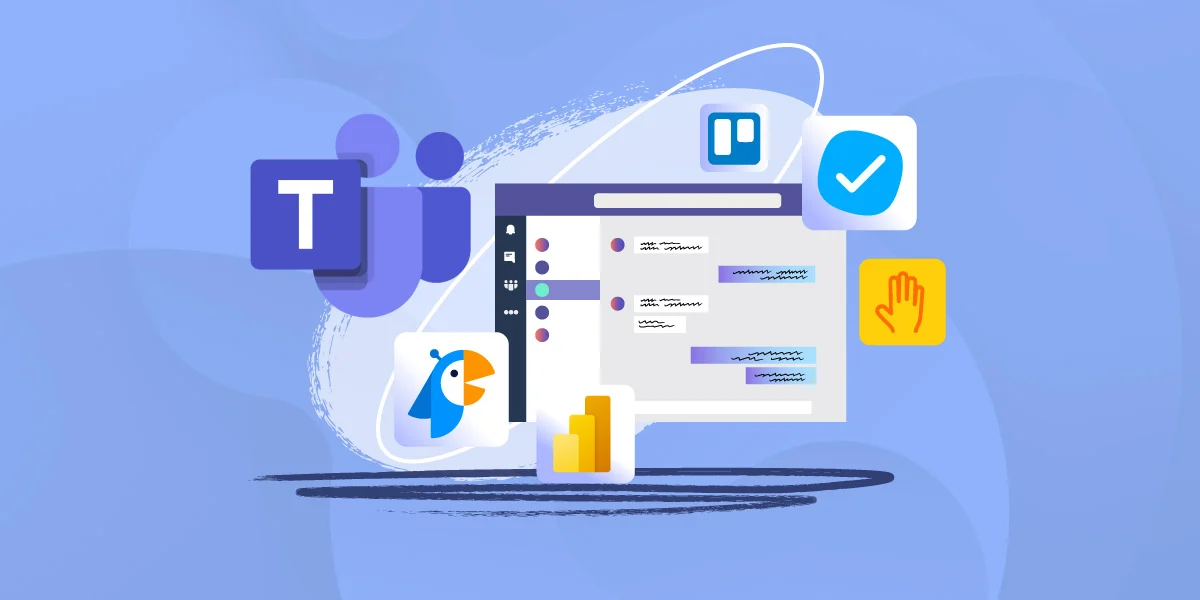
Teams网页版概述
Teams网页版是否免费使用
- 提供免费基础功能: Teams网页版与桌面客户端一样,提供免费的基础版本。用户只需要拥有一个微软账号,就能通过浏览器直接登录并使用Teams的核心功能,包括即时聊天、群组交流、视频通话和文件共享等。免费版对于个人用户、小型团队或教育用户来说足够满足日常沟通需求,无需额外付费即可享受云端协作的便利。
- 与Microsoft 365订阅的关联: 虽然Teams网页版可以免费使用,但如果用户需要更高级的功能,例如会议录制、更长时间的视频会议、更大容量的云存储空间以及企业级的安全控制,则需要订阅Microsoft 365套餐。订阅后,用户登录网页版时会自动解锁这些功能,网页版的使用体验和桌面版保持一致,从而为企业用户提供一体化的在线协作环境。
- 个人用户与企业用户的不同体验: 对于普通个人用户,Teams网页版可免费使用聊天、视频会议和文件共享等功能;而企业用户如果使用的是组织分配的账户,则会根据订阅级别享受更丰富的功能。例如企业版会额外支持组织管理、用户权限分配和会议策略控制,这些在免费个人版中是无法体验到的。
Teams网页版的核心功能
- 即时消息与团队沟通: Teams网页版允许用户直接在浏览器中进行即时聊天,支持一对一对话和多人群组讨论。用户可以发送文字、表情、文件、语音消息,还能通过频道功能进行部门或项目级别的主题交流。这让用户即使没有安装客户端,也能实现完整的团队沟通。
- 视频会议与在线协作: 在网页版中,用户可以随时发起或加入视频会议,支持屏幕共享、实时字幕和虚拟背景等功能。即使在浏览器中使用,会议的流畅性和互动性依然可以得到保障,这使得远程办公、在线授课和跨地区会议能够顺利进行。与桌面端一样,会议中的文件共享和聊天记录也会自动保存,方便会后查阅。
- 文件存储与文档编辑: Teams网页版与OneDrive和SharePoint无缝集成,用户可以在聊天或频道中直接上传和共享文件。更重要的是,用户可以直接在浏览器中使用Office Online打开并编辑Word、Excel和PowerPoint文档,实现多人实时协作。即使没有安装本地Office软件,也能通过网页版保持高效的工作进度。
Teams网页版与客户端的关系
- 功能覆盖上的差异: Teams网页版和客户端在核心功能上几乎相同,用户可以在任意一端进行消息交流、文件共享和视频会议,并且数据会在云端自动同步。但在某些高级功能上,网页版可能略有局限,例如部分通话功能、设备设置和插件集成可能需要在桌面客户端才能完整体验。
- 使用体验的不同: 桌面客户端因为依赖本地安装,可以调用更多的硬件功能,例如更深度的音视频设备调试和更快的文件上传速度。而网页版则胜在无需安装,用户只需通过浏览器访问即可使用,更加方便快捷,特别适合临时使用或在不允许安装软件的设备上。
- 协同互补的关系: Teams网页版和客户端并不是互相替代,而是互为补充。网页版提供了随时随地的使用灵活性,而客户端则提供了完整的功能覆盖和更稳定的性能。对于企业和个人用户来说,可以根据场景灵活选择使用哪种版本,从而最大化提升工作效率和沟通体验。

Teams网页版的登录方式
使用微软账号登录Teams网页版
- 个人微软账号的通用性: 用户只需使用个人微软账号(如Outlook、Hotmail或Live邮箱)即可直接登录Teams网页版,这种方式适合普通个人用户以及小型团队进行基本的沟通和协作。通过微软账号登录后,用户可以访问聊天、通话和文件共享等核心功能,而且账号信息与OneDrive等服务打通,使得文件共享和同步更加便捷。
- 首次登录的初始化设置: 当用户第一次使用微软账号登录Teams网页版时,系统会提示完成一些初始化配置,例如选择个人模式还是工作模式、设置通知选项和语言偏好。完成这些步骤后,用户即可进入主界面,并能在浏览器中直接使用Teams提供的所有功能,而无需下载客户端。
- 同步数据与多端统一: 使用微软账号登录的好处是所有数据会自动同步,用户在网页版发送的消息、上传的文件或加入的会议都会同时在桌面端和移动端显示。这种无缝的体验保证了即使切换设备,也能保持工作内容的一致性,避免出现信息遗漏或版本冲突。
通过企业账号或学校账号登录
- 组织账户的身份验证: 对于企业和教育用户来说,可以通过组织分配的Office 365企业账号或学校账号登录Teams网页版。此类账号通常由IT部门统一管理,并具备更多功能权限,例如访问企业内部的共享文件库、使用高级安全控制和参与组织范围内的会议。
- 权限与安全策略的应用: 使用企业或学校账号登录时,系统会自动加载组织设定的安全策略,例如多因素认证、数据丢失防护和权限分配。这样能够保证即使在网页版中,用户的操作也符合企业的合规性和安全要求,避免敏感信息被泄露。
- 协作效率的提升: 企业账号或学校账号用户不仅能使用基本功能,还能在Teams网页版中访问团队频道、共享日历和任务列表。这些功能帮助组织成员在浏览器端也能保持高效协作,尤其在员工出差或学生在校外时,能够不依赖客户端就完成工作和学习任务。
无需下载直接访问的优势
- 快速使用的便捷性: Teams网页版最大的优势就是无需下载安装,用户只需打开浏览器并输入网址即可使用。这对于临时使用的场景尤为重要,例如在公共电脑、客户的设备或无法安装软件的环境中,网页版提供了即时的沟通渠道,确保工作不会因为环境限制而中断。
- 跨平台的兼容能力: 由于基于浏览器运行,Teams网页版能够在Windows、macOS甚至Linux系统中使用,只要支持现代浏览器即可。这意味着用户不必担心操作系统的限制,只要能上网,就能快速进入Teams环境并加入会议或查看文件。
- 减少设备资源占用: 桌面客户端在运行时需要占用一定的存储空间和系统资源,而网页版则完全依赖浏览器运行,不会对设备造成过多负担。特别是在配置较低的电脑或临时设备上,使用网页版能够有效避免卡顿问题,同时又能获得大部分核心功能,是轻量化办公和应急场景的理想选择。
Teams网页版支持的浏览器
在Chrome浏览器中使用Teams
- 良好的兼容性与稳定性: Chrome作为全球使用最广泛的浏览器之一,与Teams网页版有着高度兼容。用户可以在Chrome中流畅运行Teams的核心功能,包括即时聊天、文件共享、视频会议和屏幕共享。微软在开发时对Chrome进行了特别优化,因此在日常使用中几乎不会遇到功能缺失或严重卡顿的情况。
- 支持完整的会议功能: 在Chrome浏览器中,用户可以直接开启或加入视频会议,并且使用虚拟背景、实时字幕和屏幕共享等高级功能。尤其是屏幕共享功能,Chrome能够很好地支持单窗口共享、整个桌面共享或浏览器标签页共享,使远程演示和协作更加高效。
- 保持更新的重要性: 为了确保最佳体验,用户需要将Chrome浏览器保持在最新版本。旧版本可能存在功能不兼容或安全漏洞,从而影响Teams的正常使用。定期更新不仅能提升Teams运行的稳定性,还能确保在会议和文件操作中避免因浏览器限制带来的问题。
在Edge浏览器中使用Teams
- 与微软生态的深度整合: Edge是微软自家开发的浏览器,因此与Teams网页版的兼容性和功能支持更加出色。使用Edge访问Teams,可以获得与桌面客户端几乎相同的体验,甚至在部分功能上更具优势,例如支持更高效的硬件加速和与Windows系统的无缝集成。
- 提升会议体验的优化功能: 在Edge浏览器中,Teams的音视频会议表现非常稳定,支持高质量的画面和音频,并且可以流畅地运行实时字幕和会议录制等功能。Edge还特别支持浏览器级别的权限管理,用户可以更方便地调整摄像头和麦克风的使用权限,从而提升会议的安全性和便利性。
- 跨平台的同步与安全: 使用Edge不仅能在Windows上运行流畅,还支持macOS平台。其内置的安全功能如SmartScreen过滤器能帮助用户避免钓鱼网站和恶意文件下载,这对于频繁使用Teams网页版处理文件的企业用户来说尤其重要,既能保证功能稳定,又能提升整体安全性。
在其他浏览器的兼容性说明
- Firefox浏览器的支持情况: Teams网页版在Firefox中同样可以运行,但部分高级功能可能会受到限制,例如屏幕共享功能在部分版本中体验不如Chrome和Edge流畅。此外,在视频会议中Firefox的硬件加速效果稍弱,可能导致画面清晰度和流畅性有所下降。不过对于日常聊天和文件共享功能,Firefox仍然可以很好地满足需求。
- Safari浏览器的使用限制: 对于macOS和iOS用户,Safari虽然可以打开并使用Teams网页版,但兼容性不如Chrome和Edge。部分功能如背景虚化、虚拟背景选择以及部分应用插件可能无法使用。尤其是在视频会议中,Safari在网络不佳时的稳定性不如其他浏览器,因此建议Mac用户在需要高质量会议时使用Chrome或Edge替代。
- 旧版或不常见浏览器的情况: 一些老旧版本的浏览器或小众浏览器可能无法正常运行Teams网页版,常见问题包括页面加载缓慢、会议无法正常开启或文件上传失败。微软官方推荐的浏览器是最新版本的Chrome、Edge和部分情况下的Firefox,这些浏览器能保证功能的完整性和安全性。用户如果必须在其他浏览器上使用,应做好功能受限的心理准备。
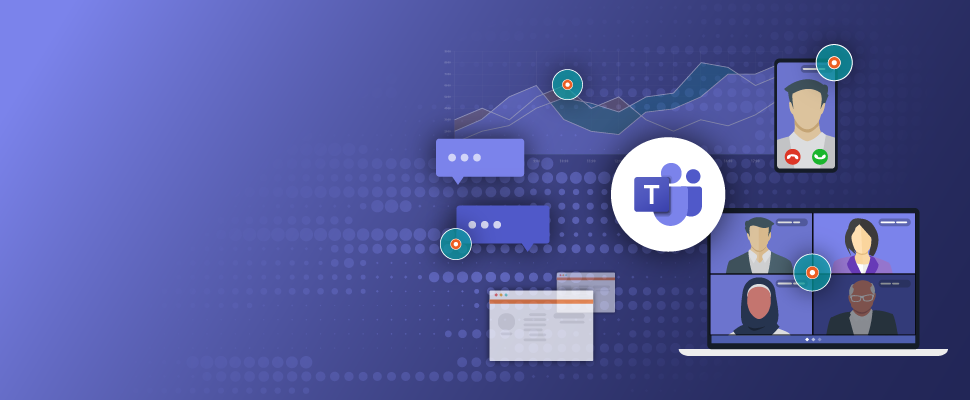
Teams网页版的主要功能
聊天与即时消息功能
- 支持个人与群组沟通: Teams网页版提供即时聊天功能,用户可以进行一对一沟通,也可以在群组或频道内发起多人讨论。支持发送文字消息、表情符号、GIF动画和语音消息,沟通形式多样化,满足工作、学习和日常交流的不同需求。由于所有消息均存储在云端,用户可在不同设备间无缝切换,随时查阅和回复,不会因设备限制而丢失信息。
- 频道消息与主题讨论: 在团队频道中,用户可以按照部门、项目或话题进行集中交流。频道消息是共享的,团队所有成员都可以查看和参与,这种形式避免了重复沟通,提高了透明度。通过分层级的消息组织方式,用户能快速追踪到某一项目的进展情况,确保重要信息不被遗漏。
- 搜索与消息管理: Teams网页版支持强大的搜索功能,用户可以通过关键词、人员或日期快速定位历史消息。同时,用户可以对消息进行置顶、标记或保存,以便后续查找。对于企业用户来说,这一功能能帮助团队更高效地管理信息流,避免重要消息被埋没在大量沟通中。
在线会议与屏幕共享功能
- 音视频会议的便捷性: 用户无需下载客户端,仅通过浏览器就能快速加入或发起音视频会议。会议支持多方同时参与,画质和音质根据网络环境自动优化,保证远程沟通的稳定性。用户还可以通过浏览器直接接收会议邀请或日历提醒,点击链接即可进入会议界面,操作简便。
- 屏幕共享与演示功能: Teams网页版支持屏幕共享,用户可以选择共享整个桌面、某个应用窗口或浏览器标签页。这一功能在远程办公和在线培训中非常实用,能够直观展示PPT、文档或操作流程,方便参与者理解和跟进。即使在浏览器环境下,屏幕共享的流畅度和清晰度也能保持在较高水平。
- 辅助功能与互动工具: 在会议过程中,Teams网页版还提供实时字幕功能,可以将语音自动转化为文字,帮助听力障碍用户或跨语言会议的参与者更好地理解内容。此外,用户还可以通过举手、投票和会议聊天进行互动,让在线会议更加生动和高效。
文件存储与协作编辑功能
- 与OneDrive和SharePoint整合: Teams网页版与微软的云存储服务深度整合,用户可以在聊天和频道中直接上传和分享文件。所有上传的文件会自动保存到OneDrive或SharePoint中,确保数据安全并支持跨设备访问。即使在不同地点或设备上,团队成员也能实时查看和下载文件。
- 在线文档编辑与多人协作: 用户可以直接在浏览器中打开并编辑Word、Excel和PowerPoint等Office文档,无需安装本地软件。多人可以同时在同一份文档中进行编辑,修改会实时同步,避免了传统邮件往返传输文件导致的版本冲突。这种协作模式大幅提升了工作效率和团队协作的流畅度。
- 文件管理与权限控制: Teams网页版还提供完善的文件管理功能,用户可以根据需要设置文件访问权限,例如仅团队成员可见或指定人员可编辑。管理员也能通过后台进行更严格的权限控制,确保敏感文件不会被随意传播。这种机制让文件共享既高效又安全,符合企业级使用的需求。

Teams网页版支持哪些浏览器?
Teams网页版支持Microsoft Edge、Google Chrome、Safari等主流浏览器,功能基本完整。但在部分浏览器上,可能会有功能限制,例如屏幕共享或通知提醒。
Teams网页版和客户端有什么区别?
网页版无需安装,使用更灵活,适合临时办公或公共设备。但桌面客户端功能更稳定,支持更多高级设置和通知管理,适合日常长期使用。
Teams网页版可以免费使用吗?
是的,Teams网页版提供免费使用的基础功能,包括聊天、视频会议和文件协作。如果需要更大存储、更高会议容量和企业级管理功能,则需升级到付费版本。